iOS 26やmacOS 26で新登場したLiquid Glassデザイン、見た目はとってもおしゃれですが「なんだか見づらい…」と感じている方も多いような気がします。透明感のあるガラスのような効果は美しい一方で、文字が読みにくかったり、どこをタップすれば良いのか迷ってしまうことがありますよね。
でも大丈夫です。実は、ちょっとした設定の調整で、Liquid Glassの美しさを保ちながらもグッと見やすい画面に変えることが可能です。そこで、iOS・iPadOS・macOSで共通して使える3つのテクニックを紹介します。どれも簡単な設定なので、ぜひ試してみてください。
そもそもLiquid Glassデザインって何?
設定方法をお話しする前に、簡単にLiquid Glassデザインについて説明しておきましょう。
Liquid Glassデザインとは、iOS 26で導入された新しいユーザーインターフェースの見た目のことです。まるで液体のガラスのような、透明感のある美しいエフェクトが特徴。
コントロールセンターや通知、アプリの背景などに透明効果が適用され、背景の壁紙がうっすらと透けて見える仕組みになっています。見た目の美しさは格段にアップしたものの、人によっては「文字が読みづらい」「どこがボタンなのかわからない」といった問題も生じています。
Liquid Glassデザインを見やすくする3つの設定方法
それでは、具体的な設定方法を見ていきましょう。これらの設定を組み合わせることで、あなたの目に合った見やすい表示に調整できるはずです。
1. 「透明度を下げる」をオンにする
まず最初に試してほしいのが、「透明度を下げる」です。透明度を下げることで、UIの背景がより不透明になり、通知やコントロールセンター、アプリの重なり部分がはっきりと見えるようになります。
iPhone/iPadの場合
ここではiPhoneの画面で説明しますが、iPadも同じ場所に設定があります。
「設定」アプリを開き、「アクセシビリティ」をタップします。「アクセシビリティ」が開いたら、「画面表示とテキストサイズ」をタップします。この中にある「透明度を下げる」のスイッチをオンにします。
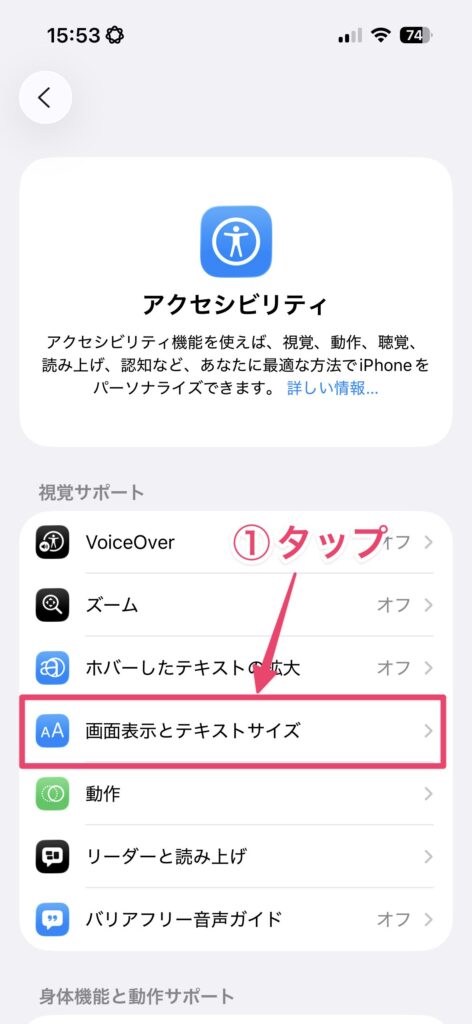
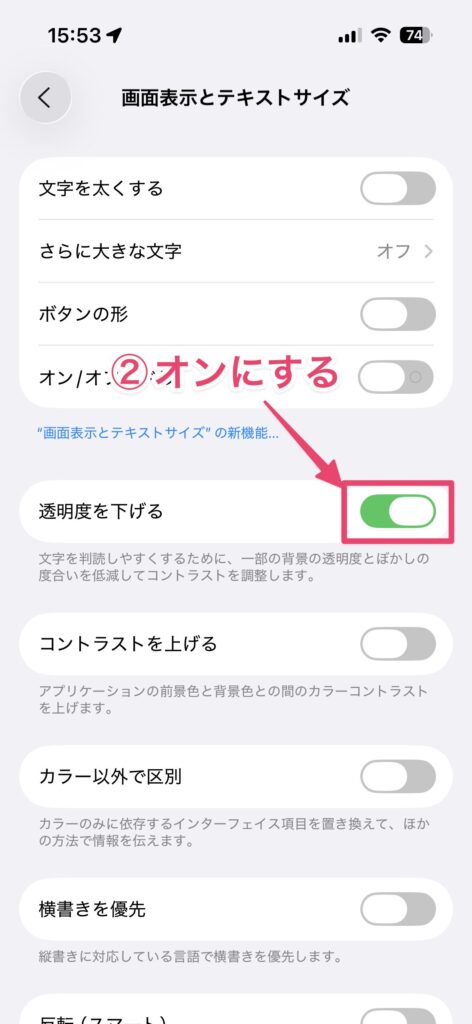
左がオフの状態、右がオンの状態です。透明度が下がってみやすくなっていることがわかります。
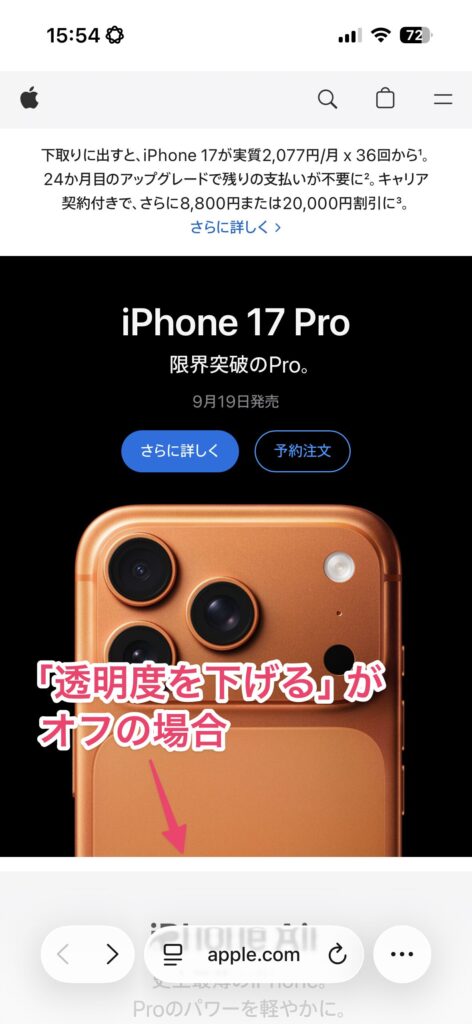
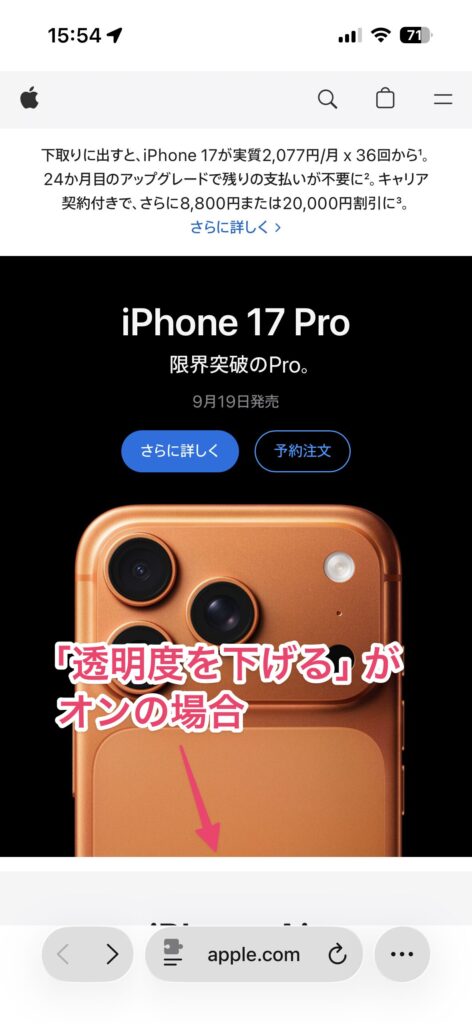
Macの場合
Macはシステム設定から変更します。
システム設定を開いたら、「アクセシビリティ」→「ディスプレイ」をクリックします。
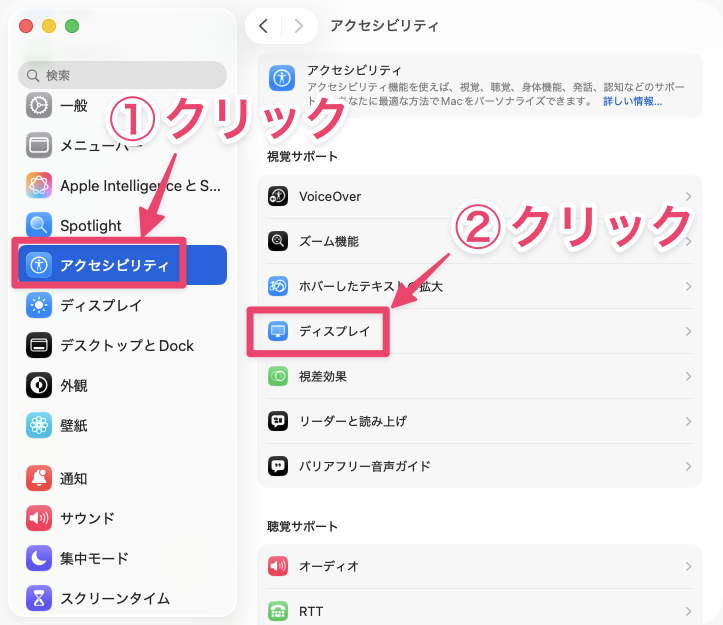
表示された画面にある「透明度を下げる」のスイッチをオンにします。
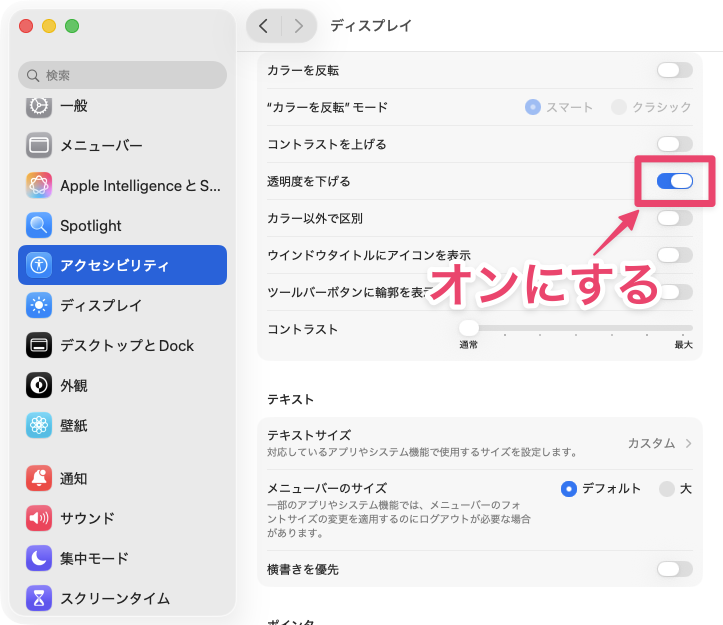
これで透明度が下がり、画面が見やすくなります。ちなみに、透明度を下げると透明になっていたメニューバーの背景が表示されるようになります。以前の状態が好みの人はこの設定を変更しておきましょう。
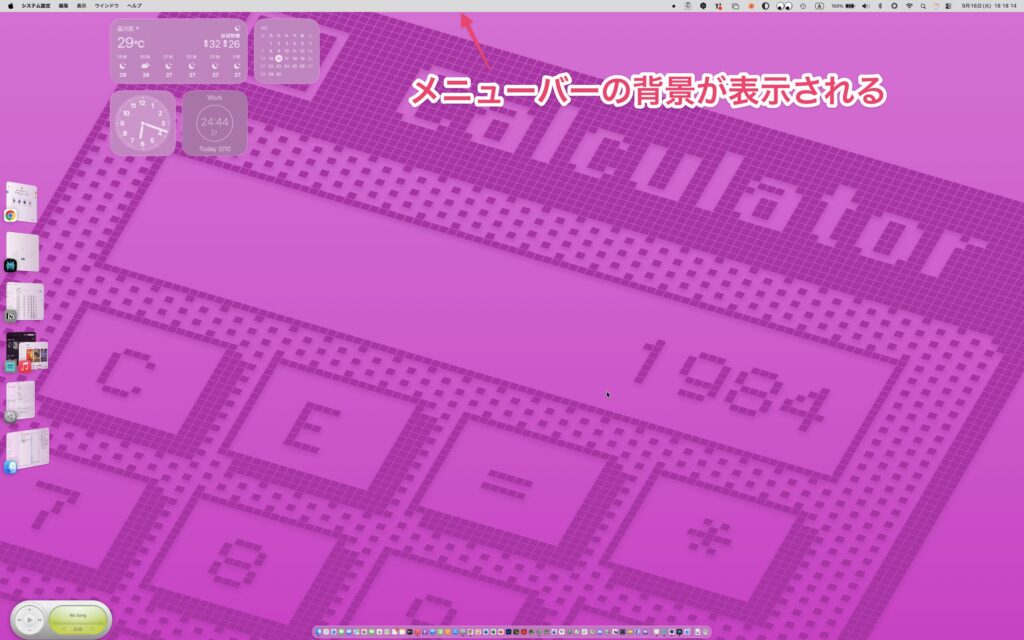
2. 「コントラストを上げる」で境界線をハッキリさせる
色が似ているアイコンやUIが見分けにくい場合は、コントラストを上げる設定が効果的です。この設定をオンにすると、枠や影が強調され、各要素の境界がより明確になります。
iPhone/iPadの場合
上記の通りに設定アプリで「アクセシビリティ」→「画面表示とテキストサイズ」を開き、「コントラストを上げる」のスイッチをオンにします。これで境界線がはっきりしてかなり見やすくなります。
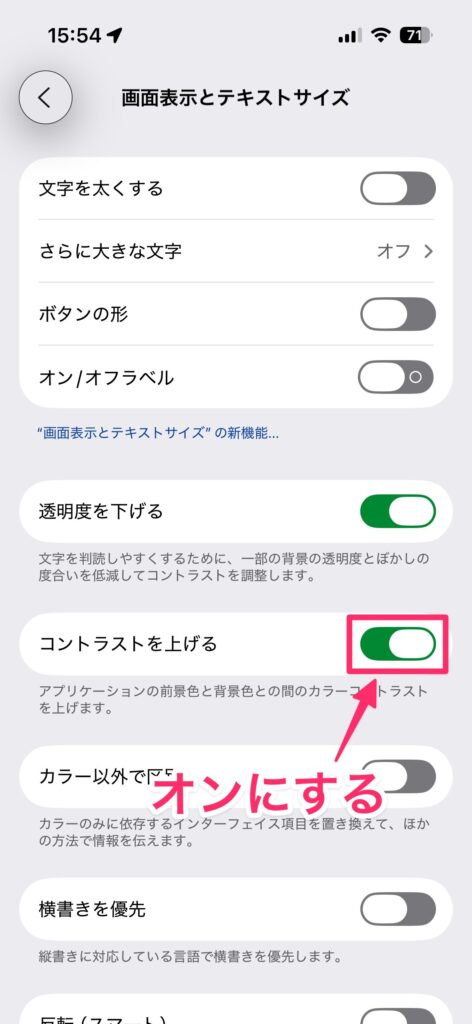
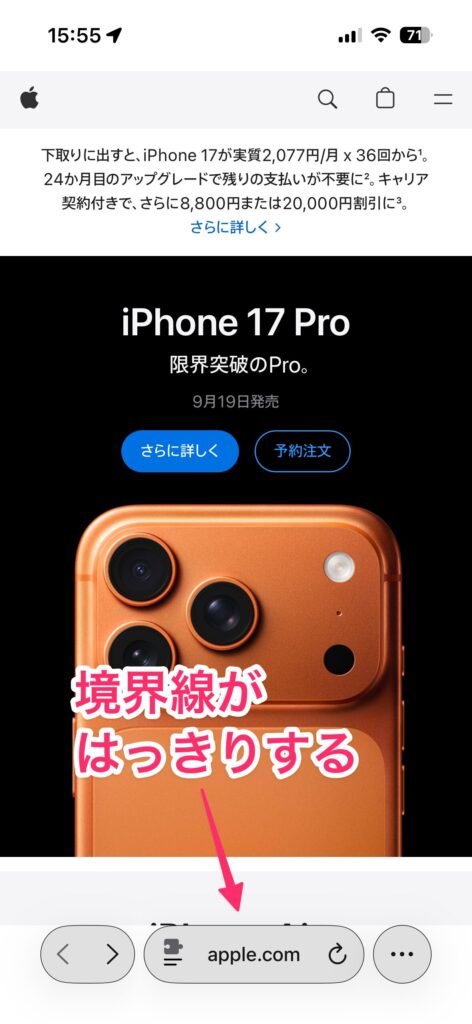
Macの場合
Macも同様で、システム設定→「アクセシビリティ」→「ディスプレイ」を開き、「コントラストを上げる」のスイッチをオンにします。
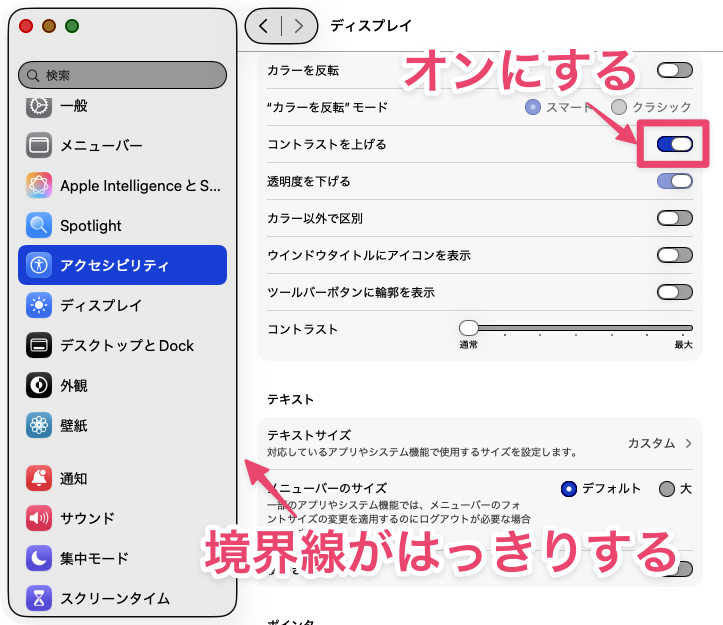
3. 文字サイズと太さを調整する
iPhoneやiPadでは、文字そのものを太くするのも効果的です。
上記の通りに設定アプリで「アクセシビリティ」→「画面表示とテキストサイズ」を開き、「文字を太くする」のスイッチをオンにします。
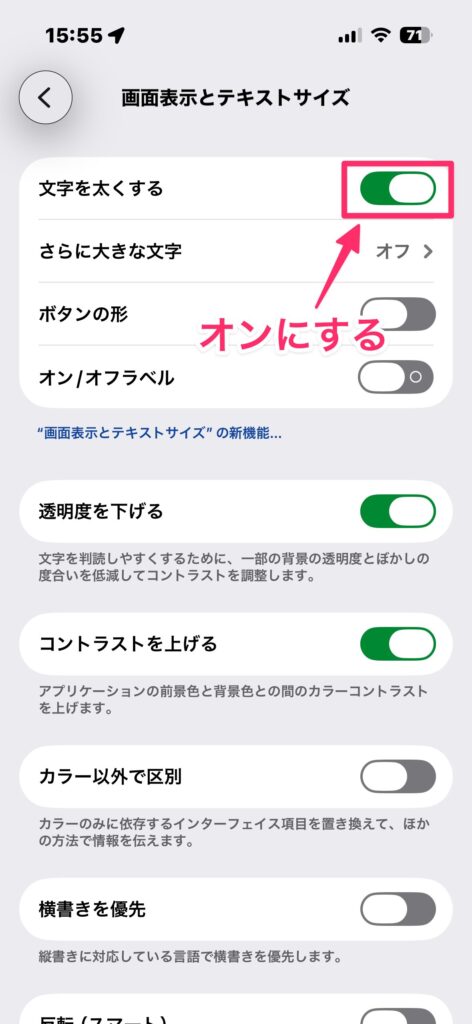
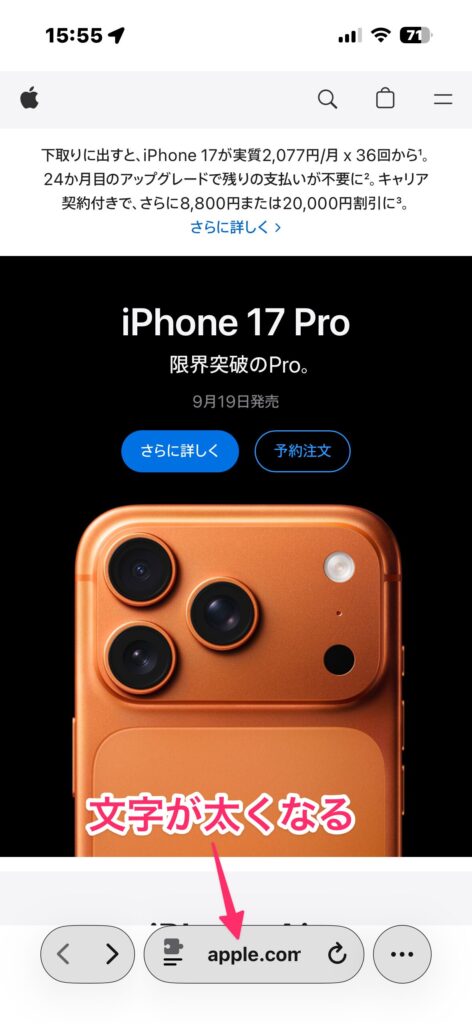
文字が大きく太くなることで、透明な背景の上でもしっかりと読み取れるようになります。最初は少し違和感があるかもしれませんが、慣れてくると以前より格段に読みやすくなると思います。
設定の組み合わせがポイント
これらの設定は単独で使うよりも組み合わせて使う方が効果的です。
例えば、「透明度を下げる」と「コントラストを上げる」を同時にオンにしたり、「暗い壁紙」と「文字の太字設定」を組み合わせたりすることで、より自分の目に合った見やすさを実現できるんですね。
すべての設定を一度にオンにする必要はありません。まずは1つずつ試してみて、自分にとって最も見やすい組み合わせを探してみてください。
バッテリー消費への影響は?
「こんなに設定を変更して、バッテリーの持ちは大丈夫?」と心配する人がいるかもしれません。
実際のところ、今回紹介した設定の多くは、むしろバッテリー消費を抑える効果があります。特に「透明度を下げる」設定は、複雑な透明効果の計算を簡略化するため、バッテリー持ちの改善につながることが多いんです。
ただし、「大きい文字」設定については、画面上により多くの情報を表示するため、わずかにバッテリー消費が増える可能性があります。とはいえ、体感できるほどの差はないので、見やすさを優先して設定するのがおすすめです。
アップデートで改善される可能性も
前述した設定で大幅に改善されるとは思いますが、AppleもLiquid Glassデザインの視認性について課題を認識していると考えられます。今後のアップデートで、より細かな視認性の改善が行われる可能性も高いですね。
そのため、現在の設定で満足できない場合でも、OSのアプデがあったタイミングでシステム設定を確認したり、新しいカスタマイズオプションが追加されていないかチェックしてみるのがおすすめです。
まとめ:自分にとって見やすい状態にするのが大切
Liquid Glassデザインをの設定を適切に組み合わせることで、Liquid Glassデザインの美しさを保ちながら、しっかりと見やすい画面を作ることができます。
設定は人それぞれの好みや視力によって最適解が異なりますので、ぜひ色々と試してみて、最も快適な設定を見つけてください。




